Независимо от того, тестируете ли производительность приложения, анимации OS X или просто из-за общего любопытства, вы можете измерять частоту обновления в кадрах в секунду экранных действий и анимаций на Mac с помощью бесплатного инструмента разработчика от Apple под названием Quartz Debug.
Часть пакета графических средств Xcode, Quartz Debug также может быть загружена отдельно, если у вас есть логин разработчика, а простое действие позволит включить живой монитор FPS.
Вот что вам нужно сделать, чтобы загрузить Quartz Debug и контролировать FPS в OS X:
- Зайдите в Apple Developer Downloads и войдите в систему с соответствующей учетной записью разработчика Apple ID (нет, это не обязательно должна быть платная учетная запись разработчика)
- Найдите «Графические инструменты» — загрузите версию, подходящую для вашей версии OS X или Xcode (нет, вам не нужно все приложение Xcode для загрузки графических инструментов), вот что это выглядит:
- На установленном образе диска графических инструментов откройте приложение под названием «Quartz Debug» (перетащите его в папку / Applications /, если вы будете использовать его часто)
- Выдвиньте пункт меню «Окно» и выберите «FrameMeter», чтобы показать живой монитор FPS и CPU
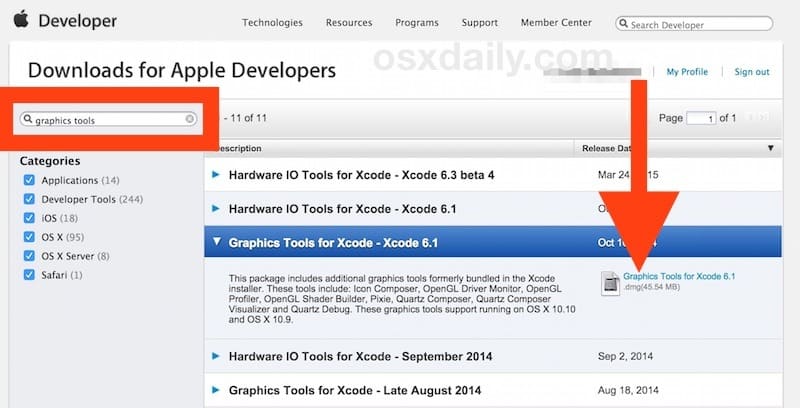
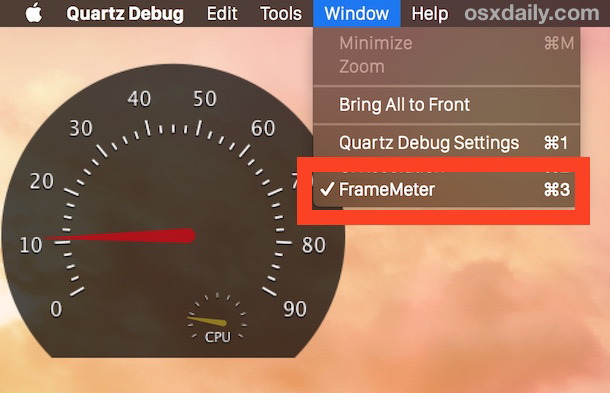
Когда FrameMeter показывает место где-то подходящее для вашего использования и начинает взаимодействовать с OS X или приложение, чтобы сразу увидеть, как изменяются изменения FPS и CPU, показывая вам частоту кадров экранной активности.
В этом кратком видео ниже показано, как использовать Quartz Debug для прямого отображения FPS:
Вы заметите, что FrameMeter похож на небольшой тахометр приборной панели, одновременно отображая использование FPS и CPU. С включенным FrameMeter просто взаимодействуйте с OS X или приложением, и вы можете увидеть, как влияет частота кадров и использование процессора. Даже что-то столь же простое, как изменение размера окна или прокрутка окна Finder с прозрачными пленками OS X Yosemite, и аналогичным образом вы обнаружите, что используя что-то вроде Increase Contrast, которое отключает прозрачные эффекты, а также делает элементы интерфейса более определенными, имеет побочный эффект повышения FPS и снижения загрузки процессора во время этих задач.
Как инструмент для разработчиков, это в основном предназначено для тестирования производительности приложений, но все же может быть интересным способом оценить некоторые аспекты OS X или, по крайней мере, увидеть, как определенная деятельность может повлиять или не повлиять на визуальную производительность на Mac. Он также может предложить способ прямого просмотра повышения производительности, предлагаемого такими трюками, чтобы ускорить работу OS X Yosemite, особенно на более старых аппаратных средствах.
Quartz Debug — интересная утилита, вы можете использовать ее для включения режима Retina HiDPI на старых компьютерах Mac, которые даже не поддерживают дисплей Retina (который некоторое время назад был одним из больших намеков на то, что дисплеи Retina поступали на Mac ), хотя это в основном непригодным для использования, поэтому не обманывайте себя, думая, что у вас вдруг появится лучшее впечатление. Весь набор графических инструментов на самом деле довольно забавна, когда вы работаете на Mac, если вы являетесь мастером, Quartz Composer, в частности, хорошо поиграть с ним, поскольку он позволяет вам создавать или редактировать фантастические анимации и хранители экрана, подобные этому один в OS X.










